Prescripción electrónica de práctica con Token y firma digital
Diagrama de temas
-
Se muestran los pasos para emitir una orden de práctica que ya queda registrada en el sistema (SISAO).
No es necesario imprimirla en papel aunque igualmente se puede hacer.
Se enseña como firmarla digitalmente.
Esta forma de prescripción se denomina Prescripción electrónica de práctica con firma digitalObjetivo:Describir el modo de emitir una prescripción electrónica de práctica en SISAO.
Firmar digitalmente la Práctica.
Visualizar los pasos más importantes a través de ejemplos.
-
Foro
-
-
Contenido:
- Se deberá seleccionar la pestaña de prácticas (en azul), sin autorización y prescribir orden
- Colocar matrícula del profesional
- Colocar nº de afiliado y realizar la verificación mediante Token
- Seleccionar tipo de servicio y patología
- Seleccionar práctica a realizar y grabar pedido
- Firmar digitalmente pedido médico
Desarrollo
En su perfil de SISAO deberá seguir los siguientes pasos:
- Prácticas ( de color azul )
- Sin autorización
- Prescribir orden
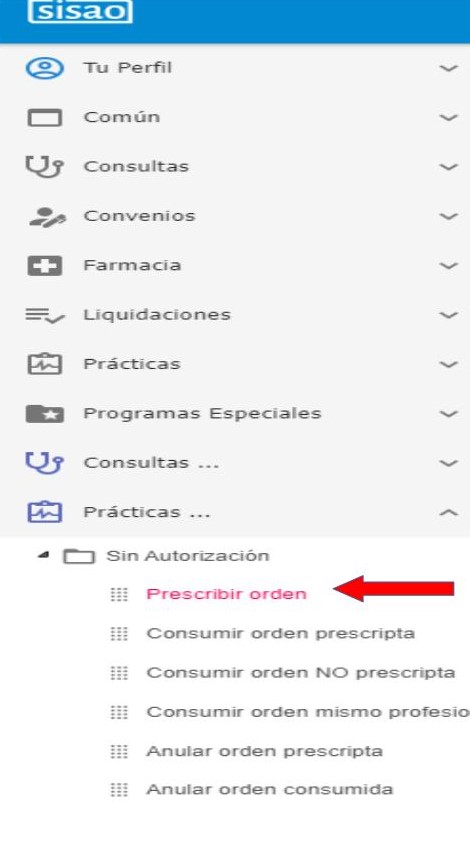
Se le indicara que deberá elegir la institución de atención
Deberá colocar el Nº de matrícula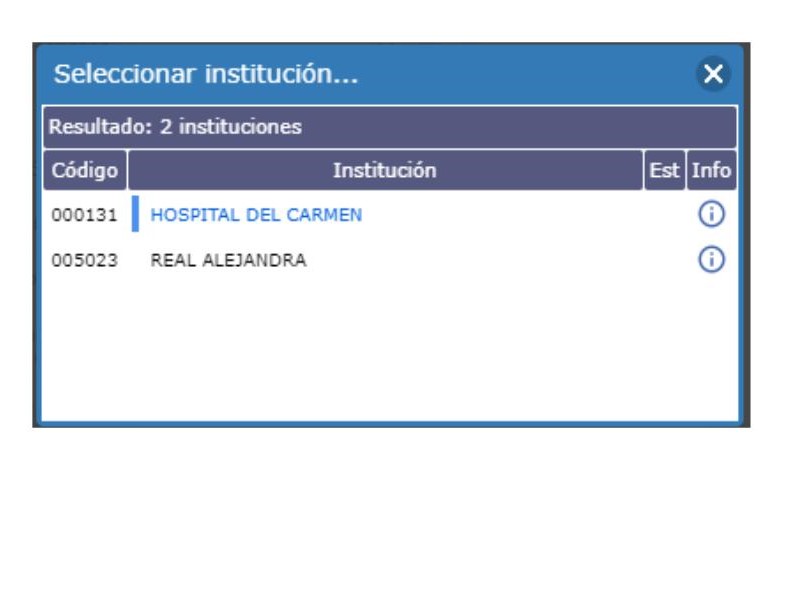
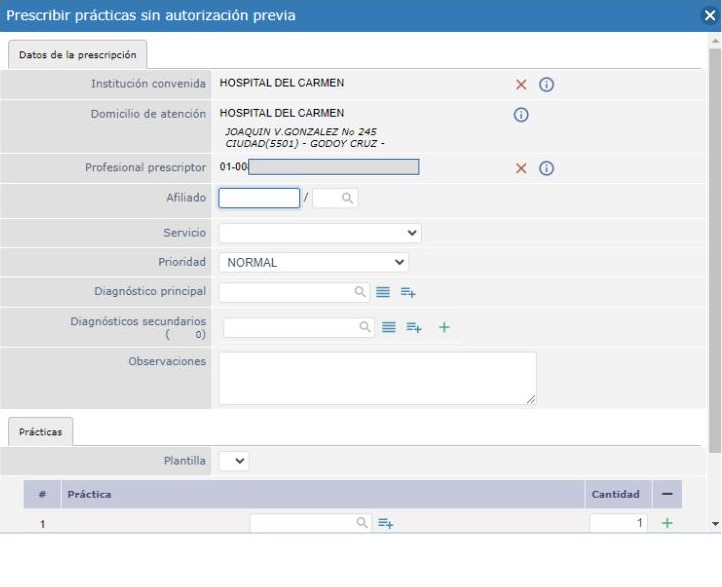
Se le solicitara colocar nº de afiliado y vinculo para realizar la búsqueda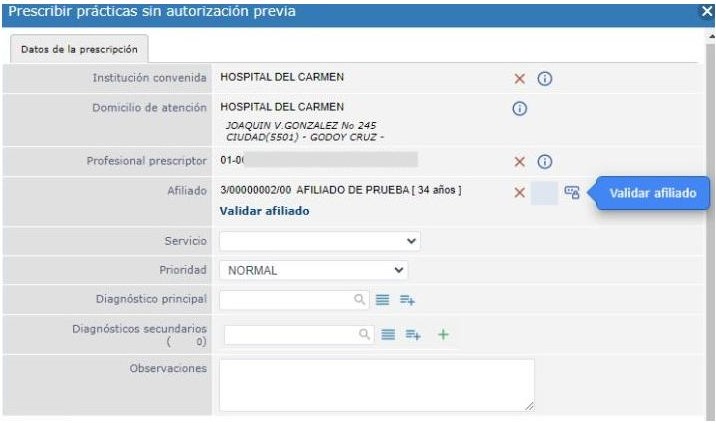
Deberá hacer clic enpara la validación del afiliado y colocar los 6 dígitos del token
Una vez realizada la búsqueda y validación del afiliado, vamos a realizar los siguientes pasos- Elegir el tipo de servicio
- Prioridad
- Diagnóstico principal
- Diagnóstico secundario ( en caso de corresponder )
- Observaciones ( en caso de corresponder )
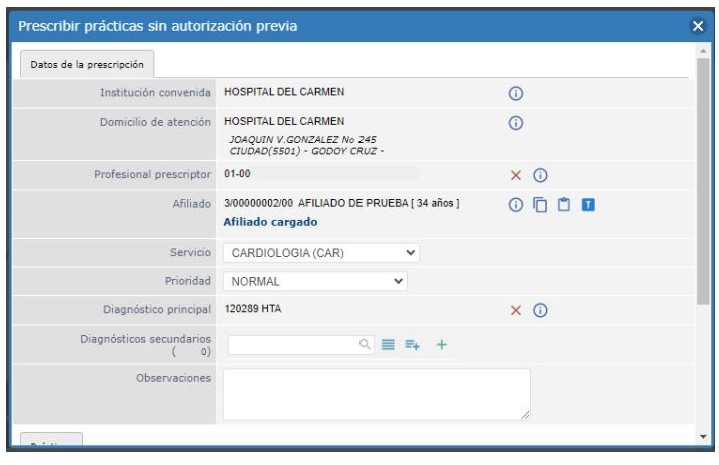
Deberá elegir el tipo de práctica que quiere prescribir digitalmente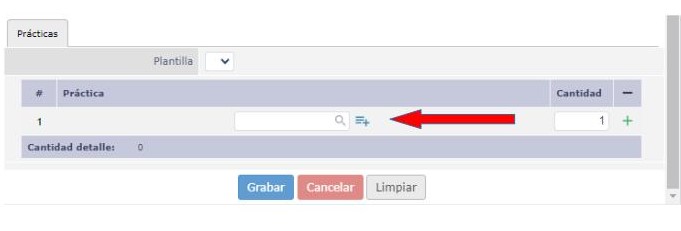
Selecciona la práctica correspondiente al diagnóstico y hace clic en grabar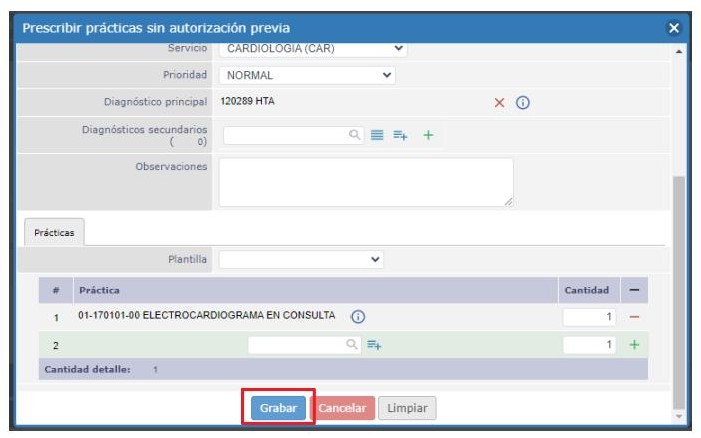
Una vez finalizado, aparecerá la orden prescripta y elegir firmar digitalmente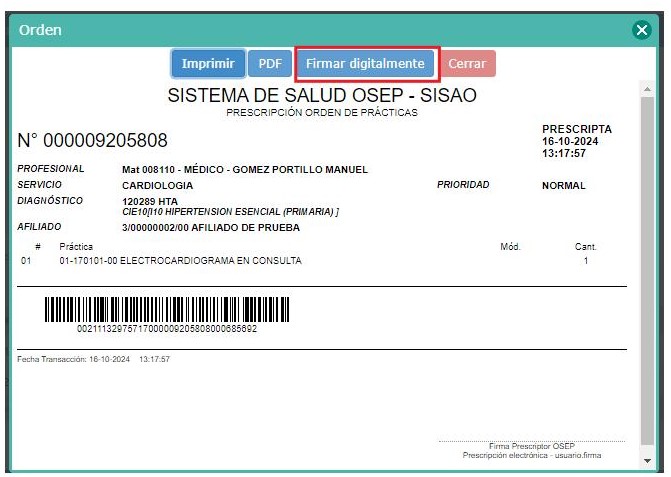
Resumen de lo aprendido:- Se mostró como seleccionar la pestaña de prácticas (en azul), sin autorización y prescribir orden.
- Se Coloca el nº de afiliado y realizar la verificación mediante Token.
- Selección tipo de servicio y patología.
- Selección práctica a realizar y grabar pedido.
-
Contenido:
- Se muestra cómo confeccionar una práctica médica desde la consulta finalizada con firma digital, que se menciona de aquí en adelante como Práctica con firma digital.
- Se indican los pasos requeridos para confeccionar la práctica, y el modo en que el médico la firma digitalmente.
En el margen izquierdo de SISAO vamos a Consulta / Consultorio / Consultar.
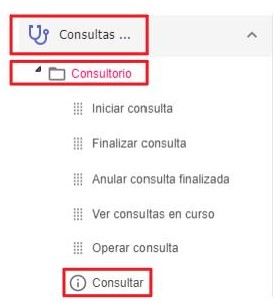
Al hacer clic en Consultar, aparecerá la siguiente ventana.
Para encontrar la información detallada de un afiliado, simplemente ingresa su número de identificación en el campo correspondiente. A continuación, podrás utilizar los filtros disponibles (por fecha, estado, profesional, etc.) para obtener resultados precisos y personalizados. Para finalizar debe hacer clic en Buscar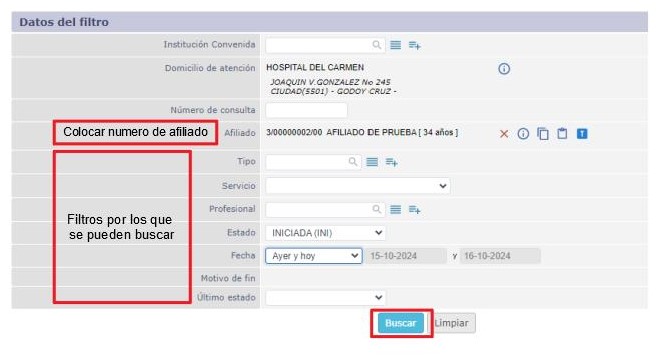
Se muestran las consultas realizadas y terminadas, visualizamos la que necesitamos y seleccionamos Operar
Seleccionamos Prescribir Prácticas
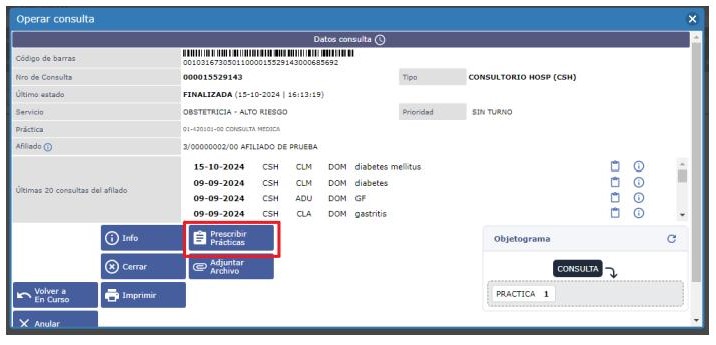
Se habilita la pantalla de prácticas
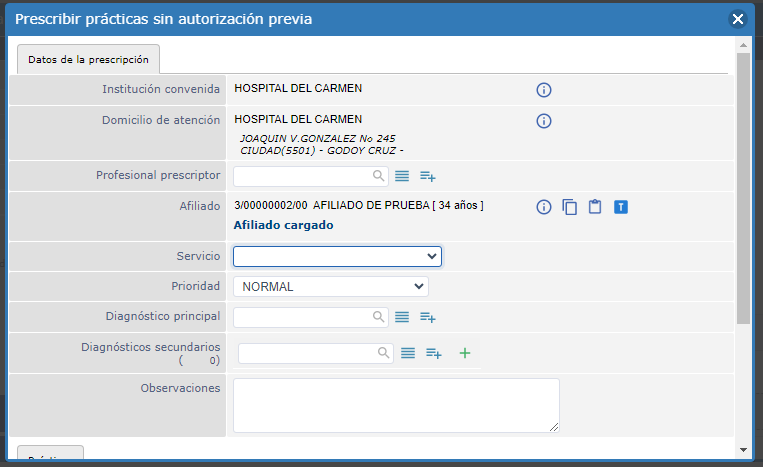
Se completan los datos de los profesionales ,se puede elegir el servicio, y a continuación completar el diagnóstico. Dependiendo del servicio elegido se obtendrá una lista de prácticas con mayor detalle para seleccionar la necesaria.
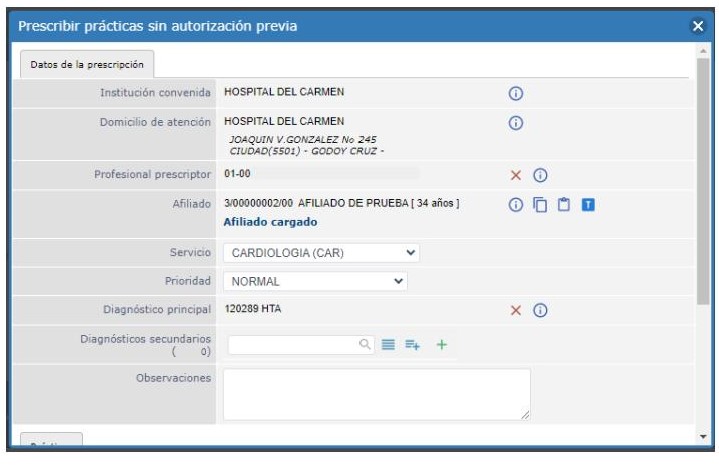
Finalizamos haciendo clic en Grabar.
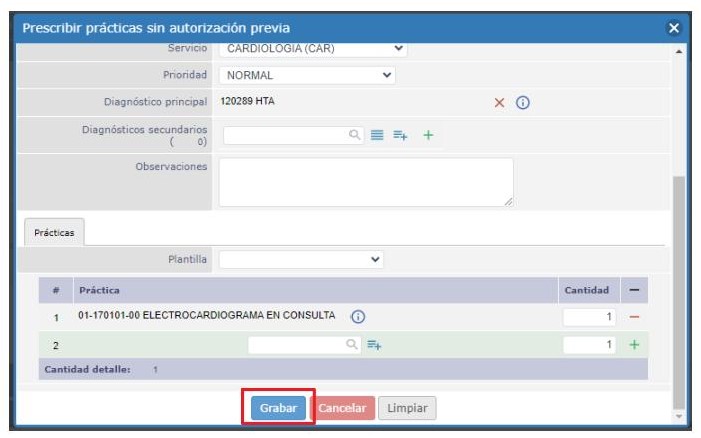
En la siguiente pantalla se puede ver la práctica aún sin firma con el botón Firmar digitalmente.
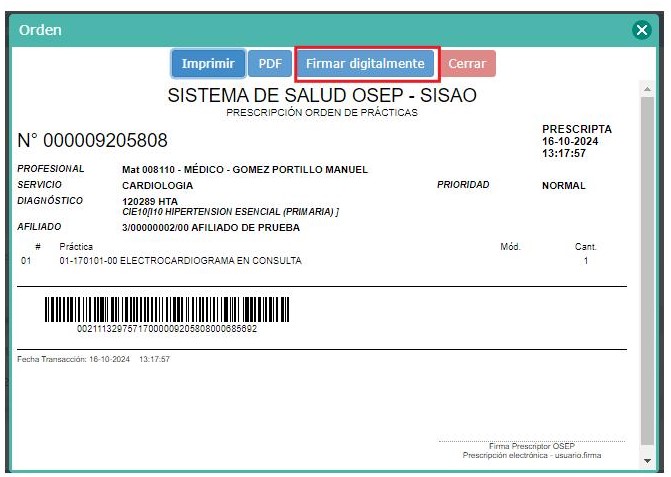
Para profundizar en la firma digital, consulta el módulo Firma digital de Prácticas médicas dentro de este mismo curso.
Resumen de lo aprendido
- Se debe seleccionar Consulta / consultorio / consultar
- Colocamos los filtros por los cuales necesitamos realizar la búsqueda.
- Se selecciona la consulta finalizada donde queremos ingresar
- Se selecciona prescribir práctica
- Se procede a completar el pedido de práctica
- Se muestra cómo confeccionar una práctica médica desde la consulta finalizada con firma digital, que se menciona de aquí en adelante como Práctica con firma digital.
-
Contenido :A partir de una consulta en SISAO, podrás emitir prescripciones electrónicas de manera eficiente, reduciendo errores y agilizando la atención al paciente. Descubre cómo completar los datos requeridos y seleccionar la práctica necesaria, optimizando tu flujo de trabajo.Desarrollo
Este material explica partiendo de un problema en historia clínica en SISAO. El problema se está evolucionando (*) y se muestra el conjunto de botones en el renglón del problema elegido:
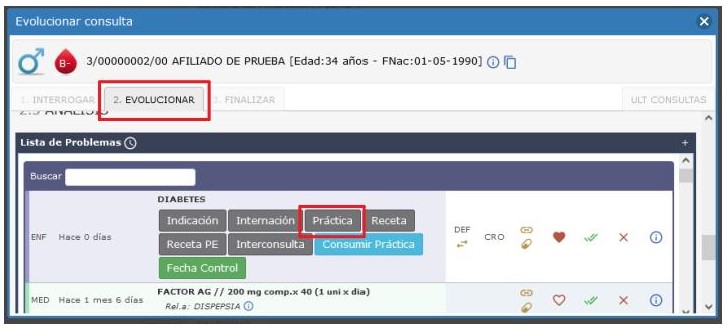
A continuación verificamos datos de usuario/médico prestador y seleccionamos en Servicio la práctica que se intenta solicitar.
Dependiendo del servicio elegido se obtendrá una lista de prácticas con mayor detalle para seleccionar la necesaria.
En este caso seleccionaremos laboratorio.
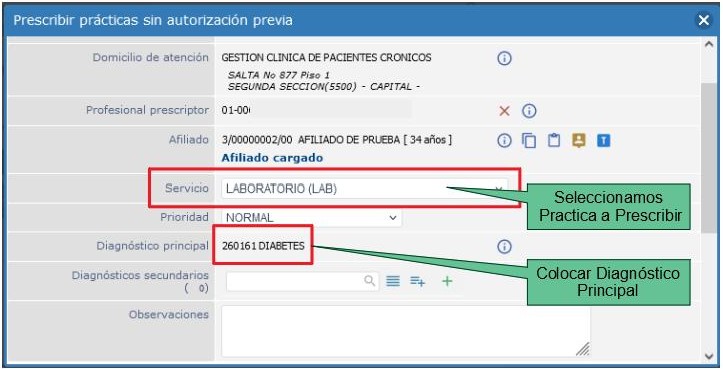
Al seleccionar Laboratorio se despliegan las plantillas con las determinaciones agrupadas según diagnósticos.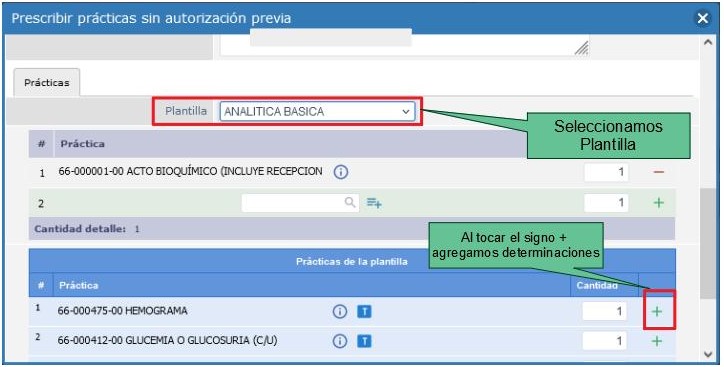
Puede prescribir mas determinaciones escribiendo en la barra en blanco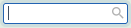 o consultando desde este símbolo
o consultando desde este símbolo 
Finalizamos seleccionado Grabar.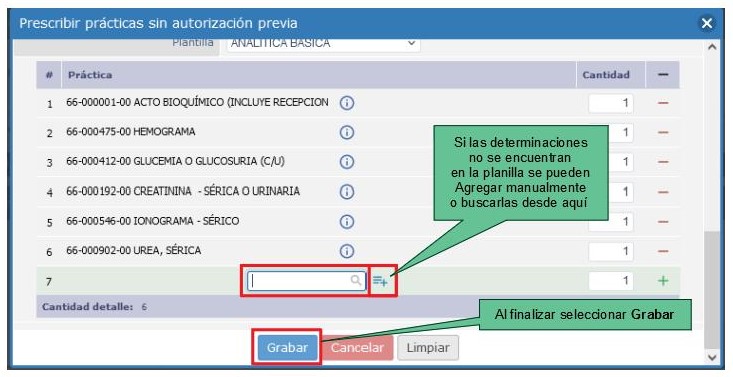
En la siguiente pantalla se puede ver la práctica aún sin firma con el botón Firmar digitalmente.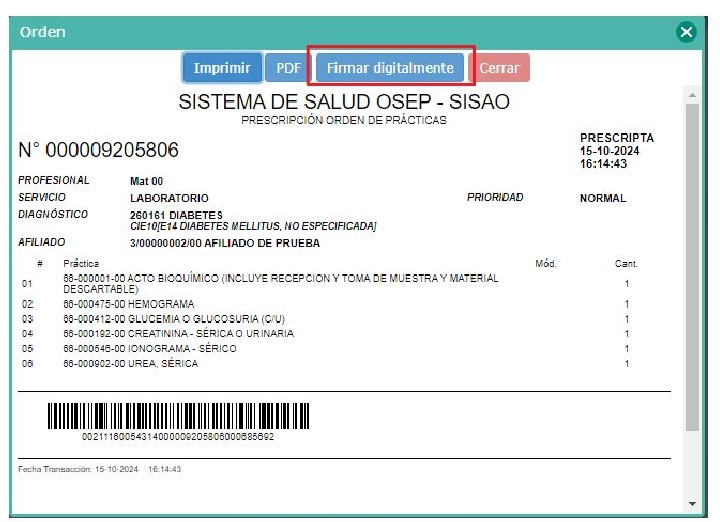
Para profundizar en la firma digital, consulta el módulo Firma digital de Prácticas médicas dentro de este mismo curso.Resumen de lo aprendido
- Se muestra como seleccionar pestaña Evolucionar
- En lista de problemas seleccionamos símbolo corazón que necesitamos evolucionar.
- Se selecciona Prácticas
- Se prescribe práctica y se finaliza guardando
- Se muestra como seleccionar pestaña Evolucionar
-
Contenido:
- Se muestra como firmarla digitalmente dichas prácticas
En la siguiente pantalla se puede ver la práctica aún sin firma con el botón Firmar digitalmente.
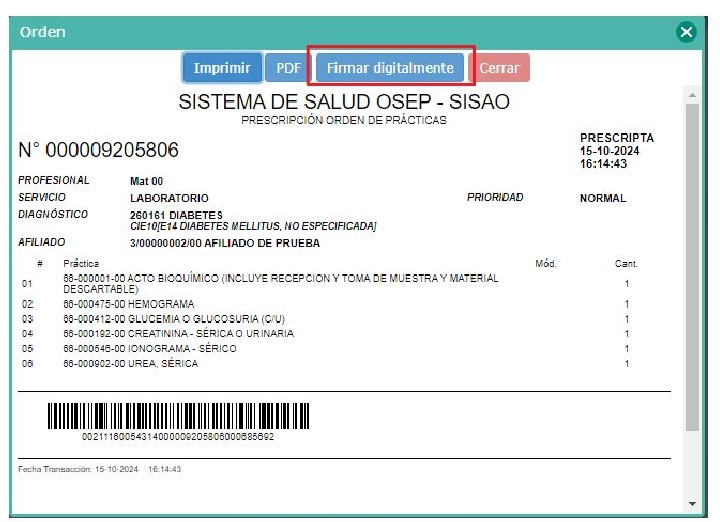
Al presionar el botón 'Firmar digitalmente' se abre una nueva ventana, una ventana emergente.
Importante: si no se abre la ventana, debe ingresar a configuración en su navegador y permitir ventanas emergentes antes de continuar (en dispositivos con iOS debe configurar ventanas así: bloquear ventanas con selector apagado).
Para proceder a firmar SISAO se conecta al sitio de firma oficial de Argentina: firmar.gob.ar y le envía la receta en formato .pdf
En primer lugar aparecerá una ventana para ingresar donde se muestra CUIT/CUIL del firmante, y se solicita la contraseña para acceder.
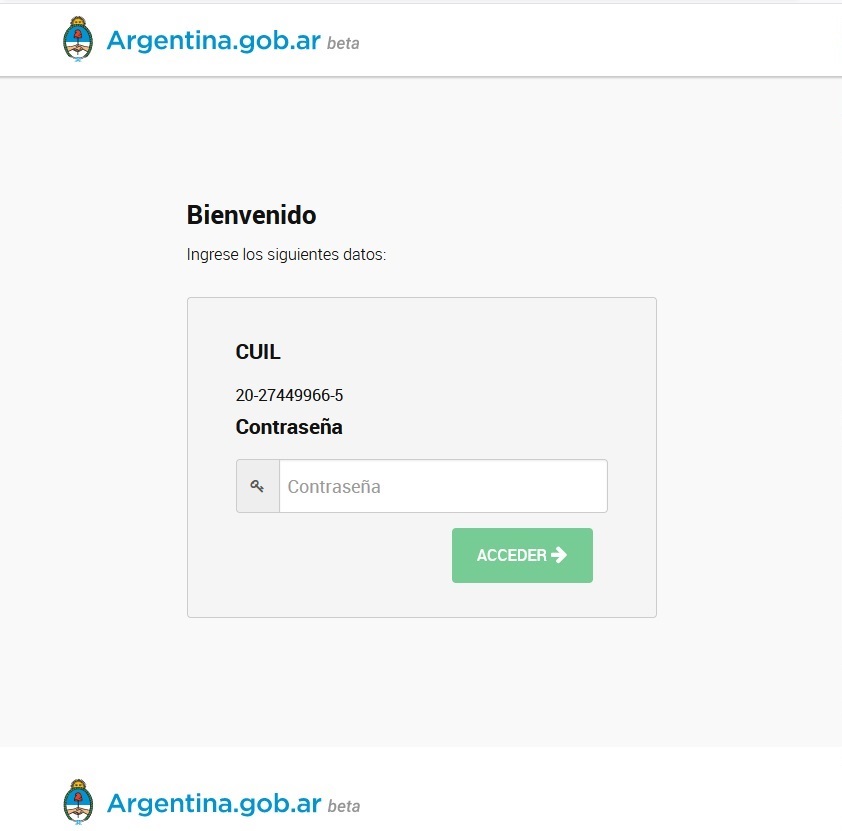
Ventana emergente para poner contraseña.
En segundo lugar se mostrará una ventana para ingresar el factor de seguridad OTP que tiene duración temporal y lo obtiene desde su teléfono móvil ingresando a las App
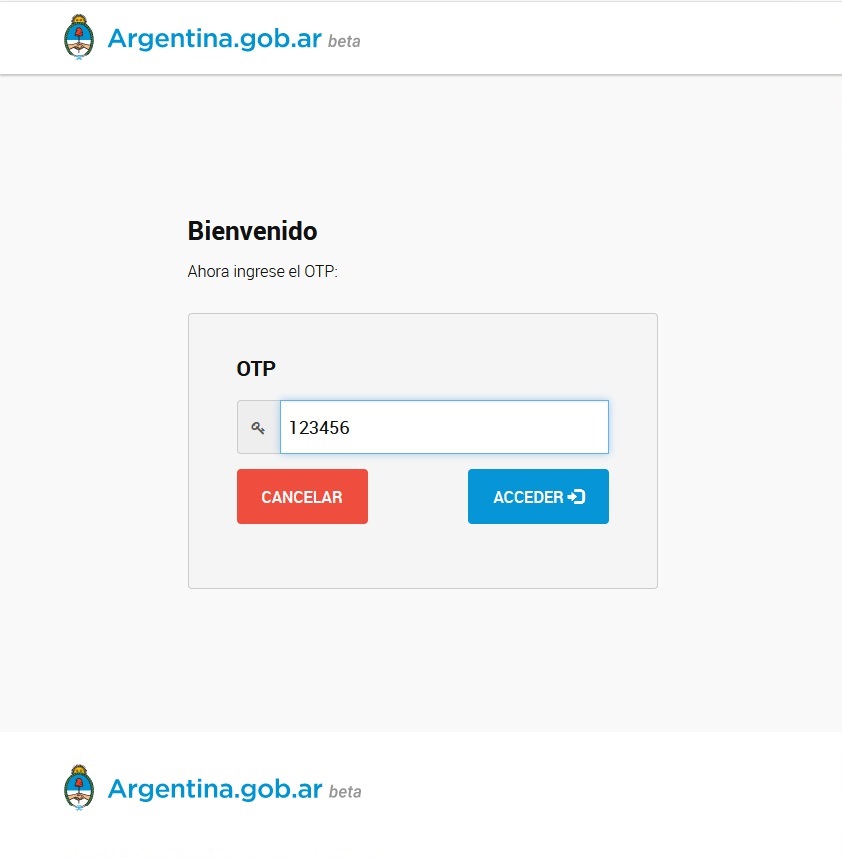
Ventana emergente para completar el PIN de firma.
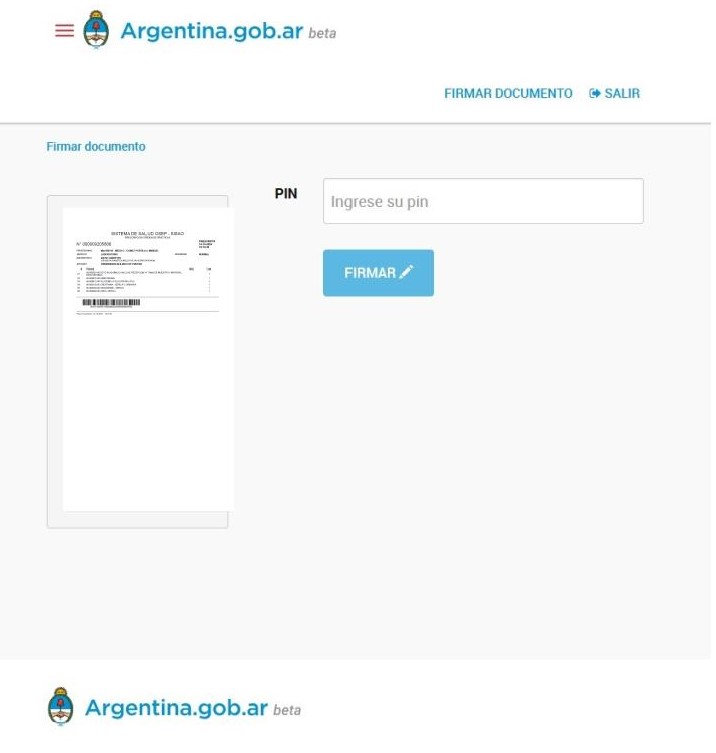
La respuesta es una cartel de marco verde indicando proceso exitoso. La receta ha sido firmada.
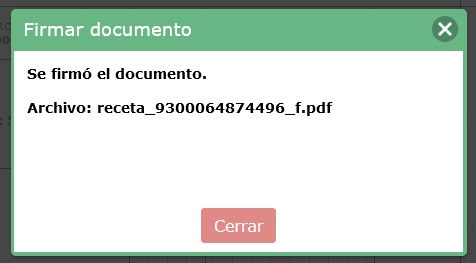
Se recibe la práctica firmada digitalmente y se guarda en la base de datos de SISAO.
A partir de este momento el afiliado ve la el pedido de práctica firmada en portal Mi OSEP inmediatamente.
El personal de salud accede a la práctica firmada en SISAO.
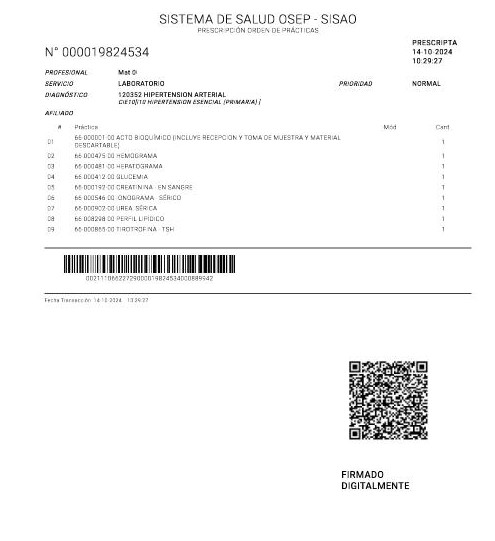
Resumen de lo aprendido
- Se debe seleccionar Firma digital: SÍ. Ese valor está por defecto.
- Se elige el botón Grabar, luego el botón 'Firmar digitalmente' e ingresan las claves de firma.
- Se recibe la práctica firmada digitalmente.
- El afiliado la encuentra en el portal Mi OSEP inmediatamente.
- El personal de salud la puede consultar en SISAO.
- Se muestra como firmarla digitalmente dichas prácticas
-
